-
Quali dati sono memorizzati nel file vmdk?
-
Come importare vmdk in VMware ESXi?
-
Come importare vmdk su XenServer?
-
Come eseguire il backup e spostare VM in modo più flessibile?
-
Domande frequenti sull'importazione di Vmdk
-
Conclusione
L'hypervisor ha reso i server più efficienti. Dopo che un server fisico diventa molteplici macchine virtuali, le risorse hardware vengono pienamente utilizzate.
I componenti della macchina virtuale sono come quelli di una macchina fisica. Quando è necessario migrare i dati, il disco rigido virtuale sarà utile.
Quali dati sono memorizzati nel file vmdk?
Se esporti l'intera macchina virtuale VMware in un modello OVA o OVF, troverai che ci sono generalmente 3 tipi di dati, metadati (configurazione VM), dischi rigidi virtuali e snapshot. Tutti i file ti aiuteranno rapidamente a distribuire una nuova macchina virtuale. Il disco rigido virtuale viene salvato come file .vmdk nella cartella e un file vmdk rappresenta un hard drive. Salva applicazioni e altri dati.
Il file Vmdk è conservato nel datastore. Se hai bisogno solo del file del disco virtuale, è supportato copiare direttamente il file Vmdk tramite vCenter.
Se hai creato un file vmdk da una macchina fisica o estratto un file vmdk, devi comunque configurare la nuova macchina virtuale quando utilizzi solo il file vmdk. Naturalmente, il file vmdk può anche essere direttamente collegato a una macchina virtuale esistente.
Se desideri utilizzare un disco rigido virtuale su un'altra piattaforma come XenServer, hai bisogno di un convertitore V2V perché è diverso dal clonare un disco rigido fisico.
Come importare vmdk in VMware ESXi?
Se il file vmdk è esportato da un certo ESXi VM, allora può essere facilmente importato di nuovo su ESXi. Ci sono due modi per utilizzare il file vmdk su ESXi, creando una nuova macchina virtuale e collegando il disco rigido virtuale alla macchina virtuale esistente.
Per creare una nuova macchina virtuale con il file vmdk:
1. Copia il file vmdk nel datastore
2. Accedi a vCenter > clic destro sul cluster o host > seleziona New Virtual Machine
3. Seleziona Create a New Virtual Machine come tipo di creazione > clicca su Next
4. Digita un nome per la nuova macchina virtuale > seleziona la posizione di distribuzione > fai clic su Next
5. Configura le risorse di calcolo > fai clic su Next
6. Configura lo storage > fai clic su Next
7. Seleziona compatibilità > fai clic su Next
8. Seleziona un sistema operativo guest > clicca su Next
9. Personalizza l'hardware > clicca su ADD NEW DEVICE > seleziona Existing Hard Disk > seleziona il file vmdk dal datastore > clicca su Next
10. Controlla il riepilogo del lavoro e fai clic su Finish
Per allegare il file vmdk a una macchina virtuale esistente:
1. Copia il file vmdk nel datastore
2. Accedi a vCenter > fare clic con il pulsante destro del mouse su una macchina virtuale esistente > seleziona Modifica impostazioni
3. In Virtual Hardware, fai clic su ADD NEW DEVICE
4. Seleziona Disk Hardware Esistente > seleziona il file vmdk in datastore > clicca OK
Come importare vmdk su XenServer?
Quando è necessario migrare i dati su un'altra piattaforma, di solito, il fornitore fornirà un convertitore per consentirti di importare i dati. Ad esempio, se desideri migrare su XenServer, Citrix ha XenCenter per te.
1. In XenCenter, select File > Import
2. Sarà aperto l'Import Wizard. Ti verrà chiesto di selezionare una fonte di importazione. Fai clic su Browse per aggiungere il file vmdk > fai clic su Next
3. Digita un nome per la nuova virtual machine > configura le risorse di calcolo > fai clic su Next
4. Seleziona un pool o un host per esso> fai clic su Next
5. Seleziona storage > fai clic su Next
6. Seleziona rete > fai clic su Next
7. Abilita Usa Correzione Sistema Operativo > clicca su Next
8. Seleziona la rete per l'operazione di importazione > fai clic su Next
9. Rivedi il compito > clicca su Finish
Come eseguire il backup e spostare VM in modo più flessibile?
Se desideri eseguire la migrazione dei dati V2V, la conversione e l'importazione del disco virtuale non è l'unico modo. Il disco virtuale può essere convertito da diversi convertitori, ma diversi VM possono essere spostati dalla stessa soluzione.
Vinchin Backup & Recovery è la soluzione professionale di backup VM e recupero di disastri, che supporta VMware vSphere, Proxmox, Hyper-V, XenServer, XCP-ng, Red Hat Virtualization, oVirt, Oracle Linux KVM, OpenStack, ecc.
Oltre a proteggere l'ambiente virtuale, Vinchin Backup & Recovery può anche aiutare facilmente a migrare VM tra diversi hypervisors. Vinchin Virutal Machine Convert Engine ti permette di spostare direttamente la macchina virtuale con il backup VM tra piattaforme in modo da non dover estrarre, convertire o importare dischi rigidi virtuali. Ogni backup di macchine virtuali può essere la VM di origine. Devi solo selezionare un host su cui ripristinarlo.
Ad esempio, esiste una console web user-friendly che ti permette di migrare facilmente da VMware a XenServer.
1. Seleziona la VMware VM
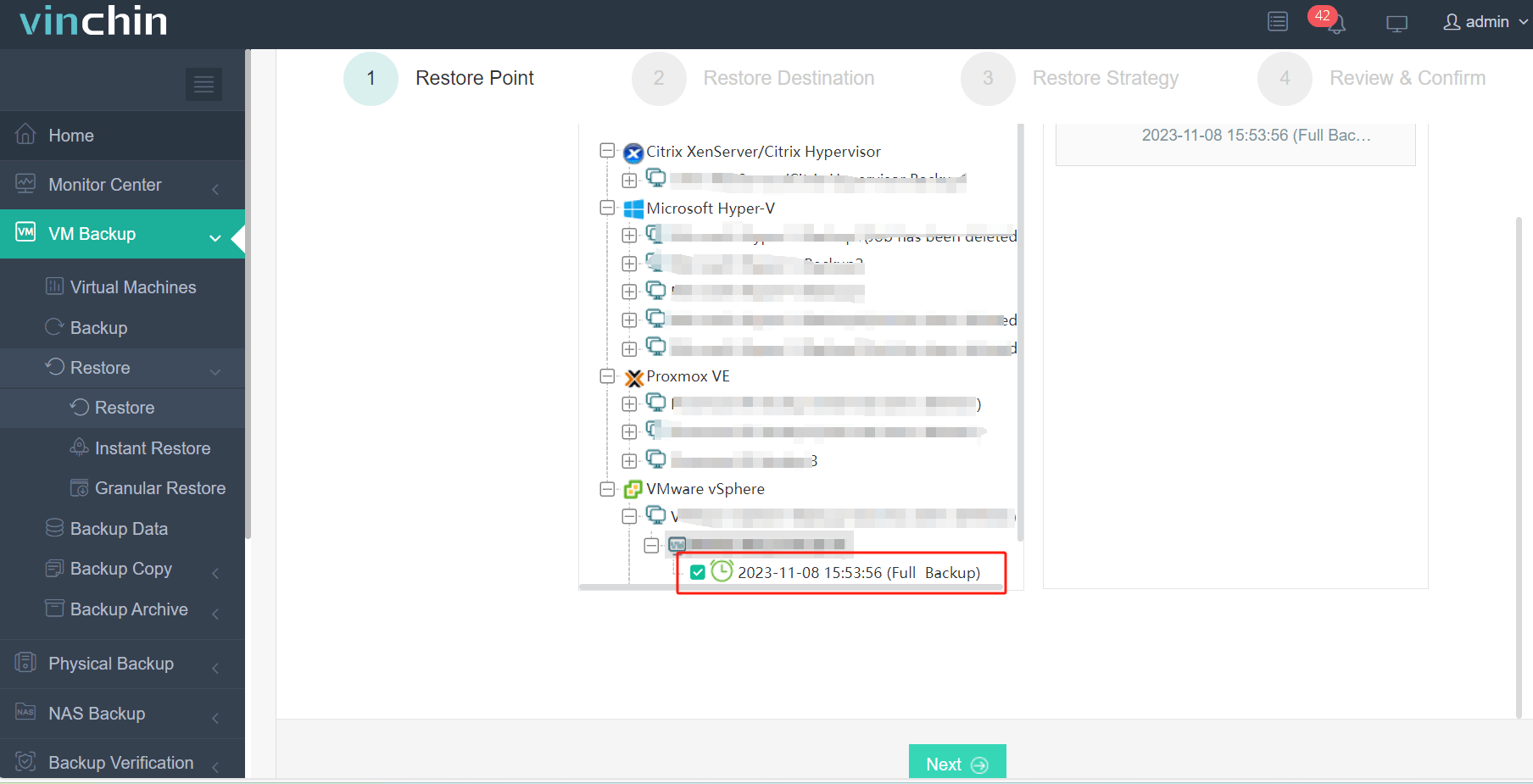
2. Seleziona l'archiviazione di backup

3. Seleziona le strategie di backup
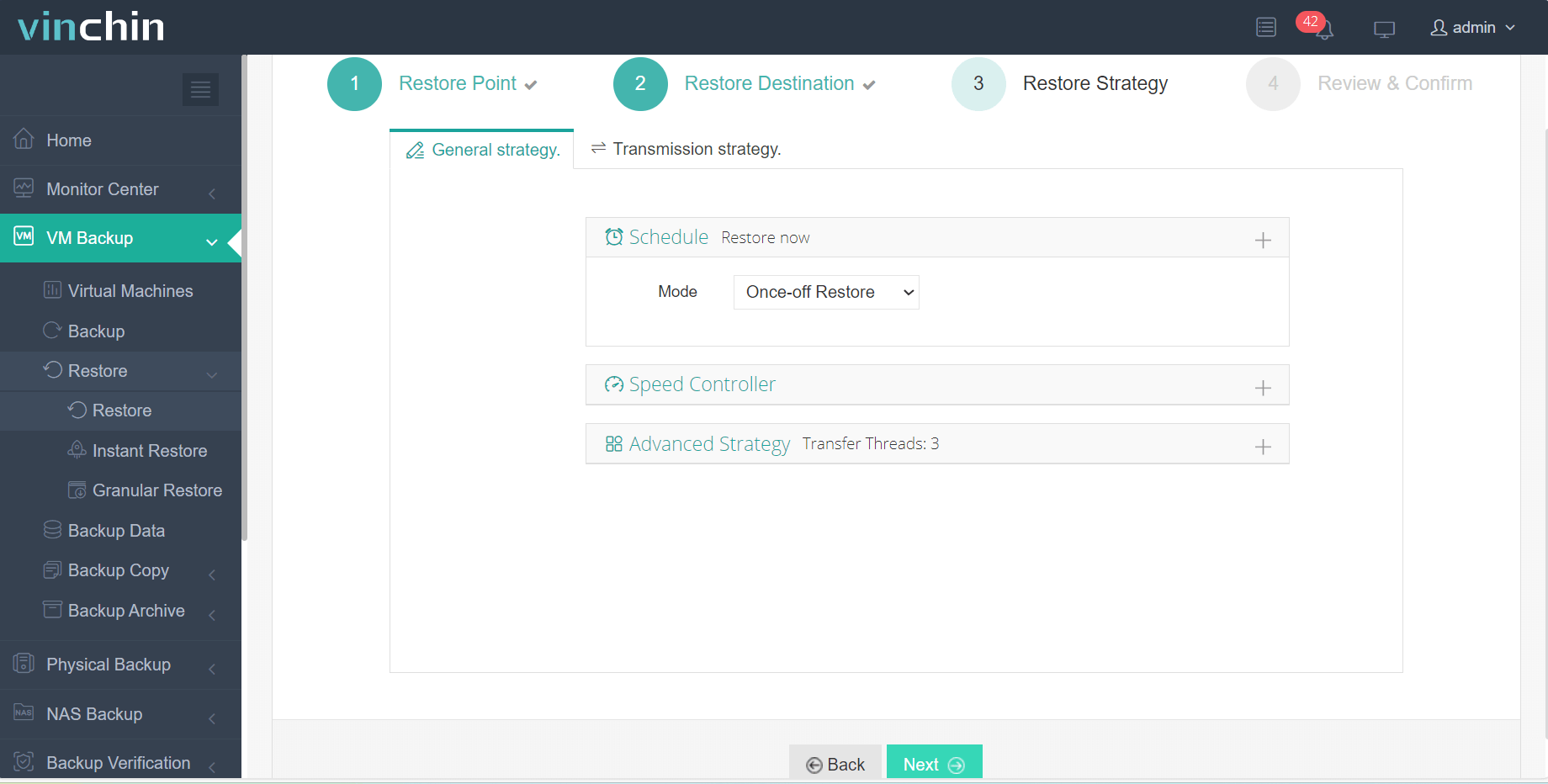
4. Invia il lavoro
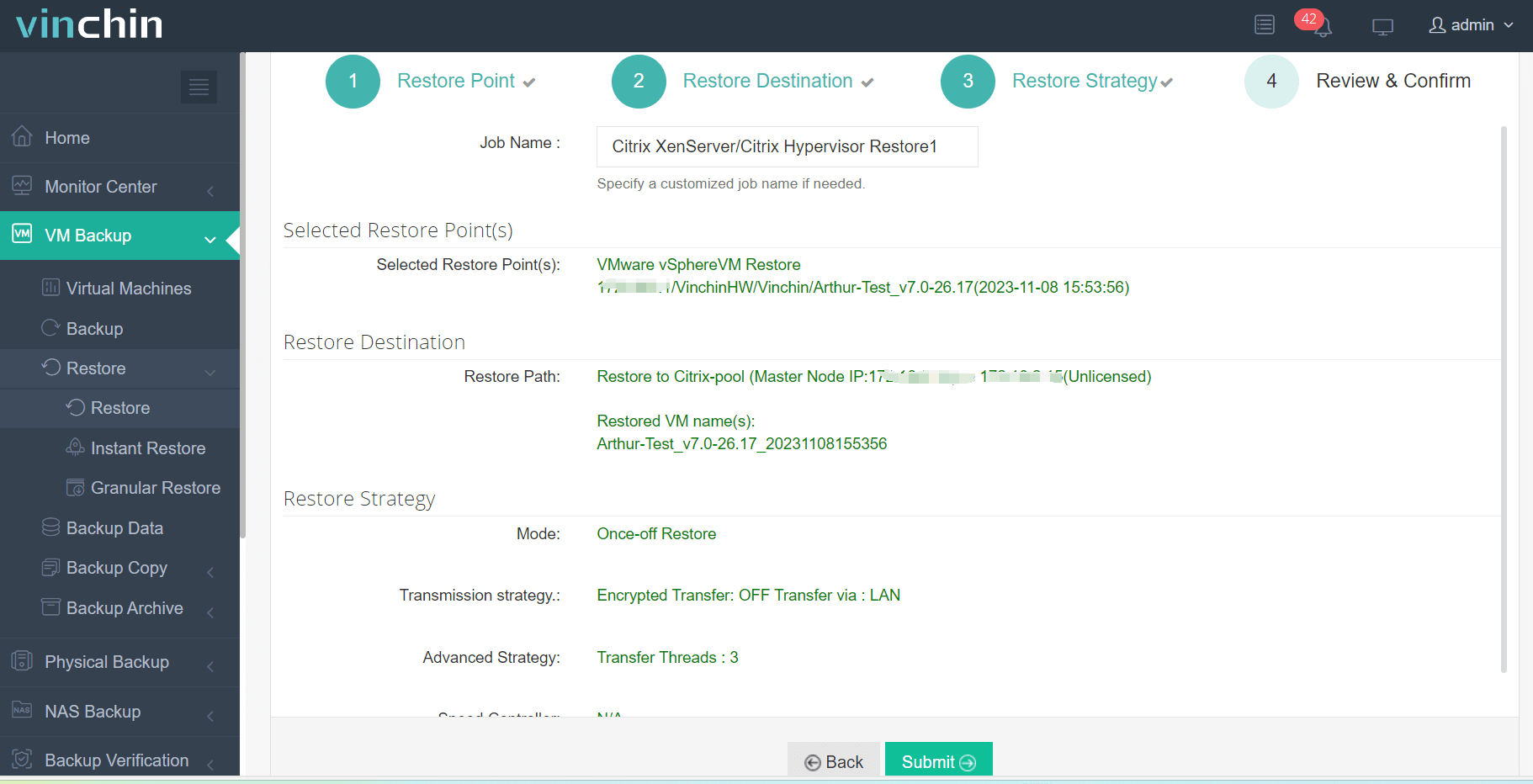
Vinchin Backup & Recovery è stato selezionato da migliaia di aziende e puoi implementarlo anche in un ambiente virtuale con una prova gratuita completa di 60 giorni. Basta fare clic sul pulsante per ricevere il pacchetto di installazione. Per qualsiasi domanda, puoi contattarci via email o telefono.
Domande frequenti sull'importazione di Vmdk
1. Cos'è un file vmdk?
Un file vmdk è un disco rigido virtuale utilizzato su macchina virtuale VMware. Contiene il contenuto dei dati di una macchina virtuale, compresi il sistema operativo, le applicazioni e i dati.
2. Hai bisogno di convertire il file vmdk prima dell'importazione?
Dipende dalla piattaforma di destinazione in cui desideri importare il file vmdk. Se vuoi solo importare il file vmdk su un altro host ESXi, non hai bisogno di convertire il file vmdk ma se vuoi importarlo su un'altra piattaforma come Proxmox, è necessaria la conversione del disco virtuale. Tuttavia, alcune piattaforme possono anche accettare il file vmdk grezzo come Xen Orchestra.
3. Puoi importare un file vmdk su piattaforme di virtualizzazione basate su cloud?
Sì. Alcune piattaforme come AWS e Microsoft Azure possono accettare il file vmdk.
Conclusione
La macchina virtuale ha un disco rigido virtuale che contiene applicazioni e altri dati ed è spesso utilizzato per migrare dati su un'altra macchina virtuale. In ambiente VMware, il disco rigido virtuale è un file vmdk. Questo post ha introdotto il modo per importare file vmdk su host ESXi o un'altra piattaforma.
Puoi anche scegliere Vinchin Backup & Recovery per gestire l'ambiente virtuale eterogeneo. Sarà il tuo convertitore V2V tutto in uno. Non perdere la prova gratuita.
Condividi su:






